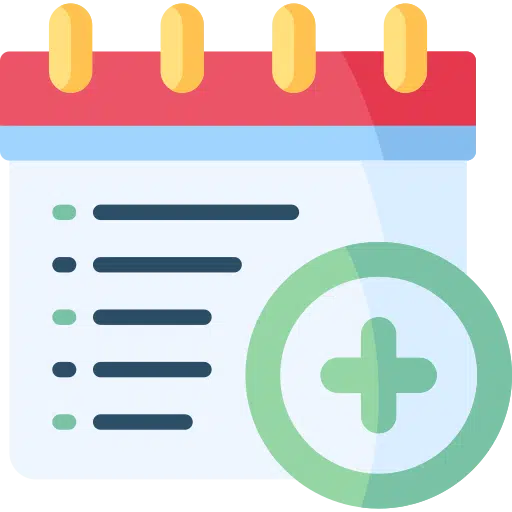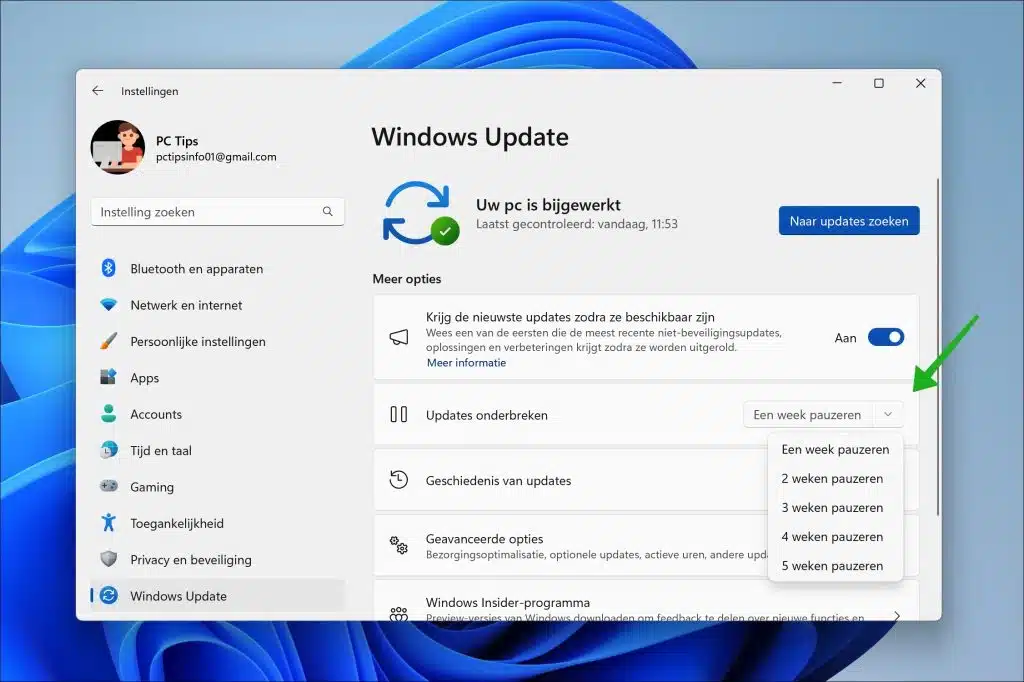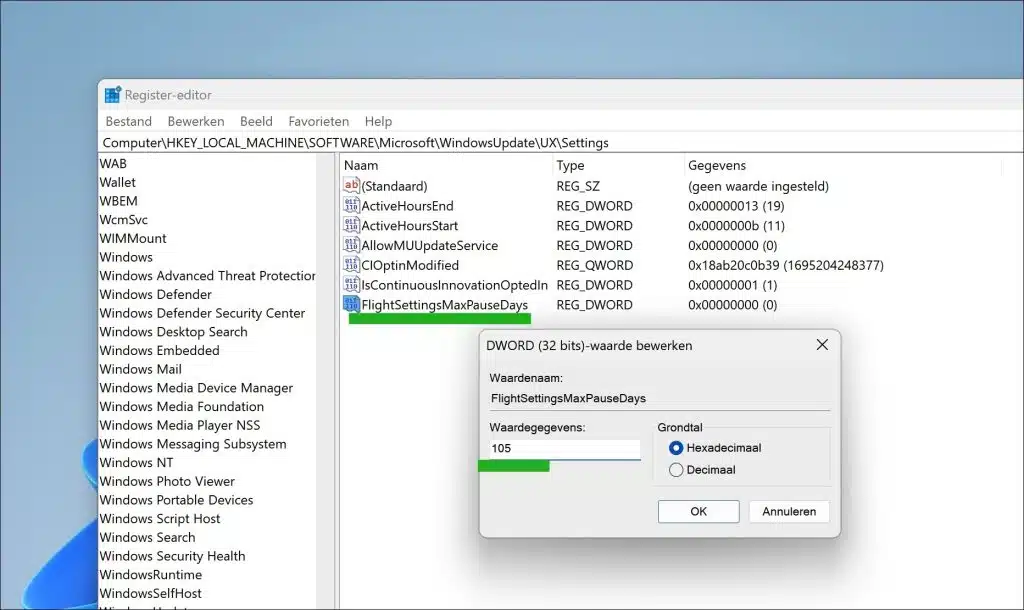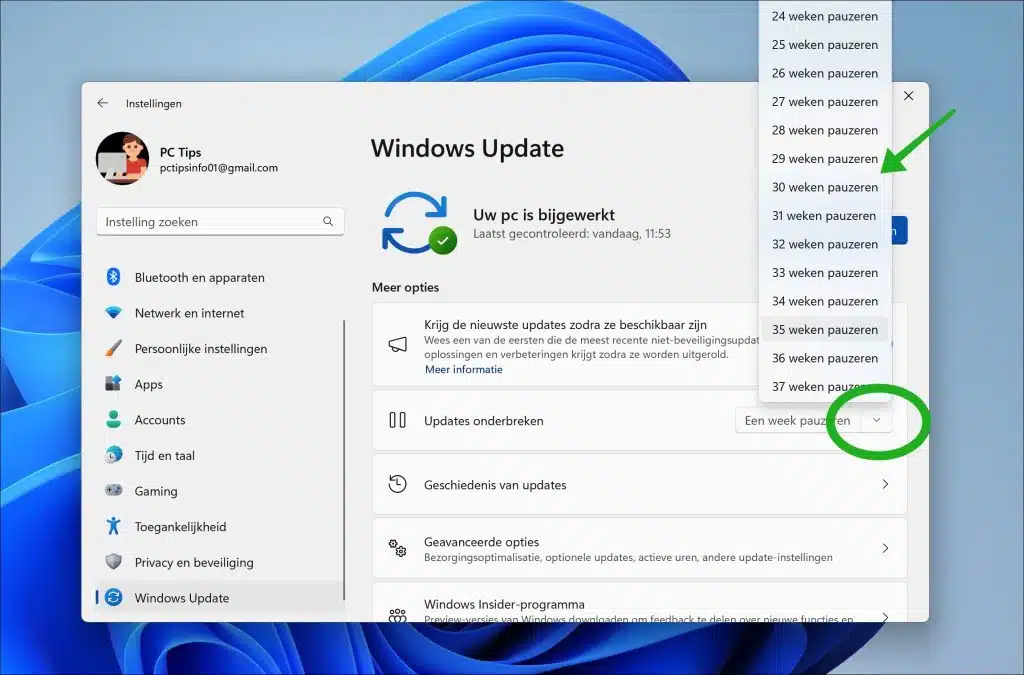在 Windows 11 中,您可以暂停更新。这意味着Windows 11将在设定的时间内停止下载和安装更新。
此标准期限最长为 5 周或 35 天。在此期间暂停更新。您可以通过 Windows 注册表延长此期限。在本指南中,我将向您展示如何将更新暂停的时间延长几周。这样您就可以选择更长的时间不接收更新。然后,您可以随时中断此期间以再次接收更新。
以下是暂停更新的一些原因。如果没有特殊原因,不建议这样做。
- 在一些关键系统中,例如医疗设备或工业控制系统,可能需要推迟更新以确保系统稳定性和可预测性。在这些情况下,意外的更新弊大于利。
- 有时更新可能会导致特定软件或硬件的兼容性问题。在这种情况下,延迟更新可能会有所帮助,直到这些兼容性问题得到解决。
- 在某些组织中,更新在推广到所有系统之前首先经过彻底测试。这有助于防止大规模 IT 环境中的更新带来问题。
- 在带宽有限或考虑数据成本的环境中,推迟更新直到这些限制不适用时可能会很有用。
在 Windows 11 中通过注册表暂停更新
首先 打开 Windows 注册表。您可以通过按键盘上的 Windows + R 键来执行此操作。然后在运行窗口中输入:regedit.exe。
然后打开以下键:
HKEY_LOCAL_MACHINE\SOFTWARE\Microsoft\WindowsUpdate\UX\Settings
右键单击右侧的可用空间。现在创建一个新的 DWORD 32 位值。命名该值:
FlightSettingsMaxPauseDays
双击“FlightSettingsMaxPauseDays”并将值数据更改为您希望能够推迟的天数。我建议设置最大值“105”。这允许您最多延迟 37 周。
现在关闭 Windows 注册表。然后打开设置并 Windows更新 机构。现在,您可以选择要在 Windows 11 中暂停更新的周数。
我希望这对你有帮助。感谢您的阅读!